win10系统如何开启屏幕键盘?
摘要:屏幕键盘顾名思义就是在屏幕上显示出一个虚拟的键盘,我们通过鼠标点击屏幕上的字母,在电脑上就会输入对于的信息,那么win10系统如何开启屏幕键...
屏幕键盘顾名思义就是在屏幕上显示出一个虚拟的键盘,我们通过鼠标点击屏幕上的字母,在电脑上就会输入对于的信息,那么win10系统如何开启屏幕键盘?下面小编就为大家详细介绍一下,来看看吧。
大众方法
1、按组合键win+r打开运行。
2、在出现的框中输入 osk 即可呼出屏幕键盘
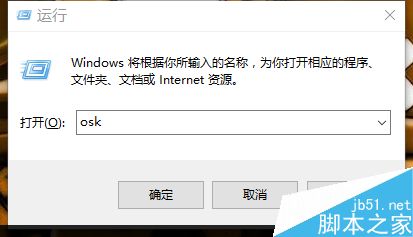
3、这个方法适合广大系统使用

win10(1)
1、大家都知道win10自带了语音助理小娜啦
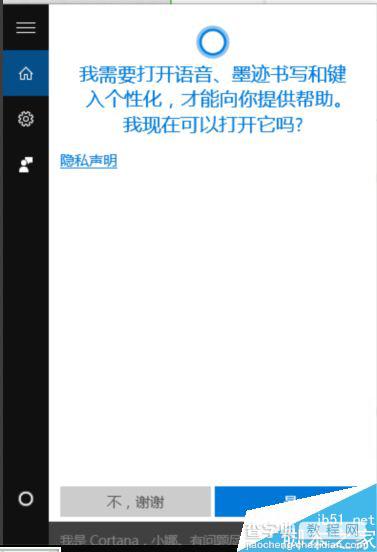
2、在下面的搜索框中输入屏幕键盘即可
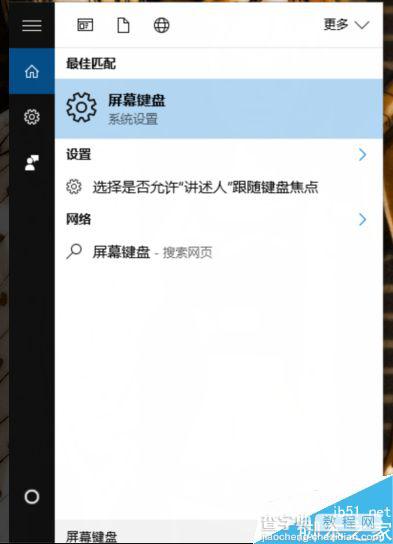
3、点击即可打开
win10(2)
1、打开开始菜单 选择设置
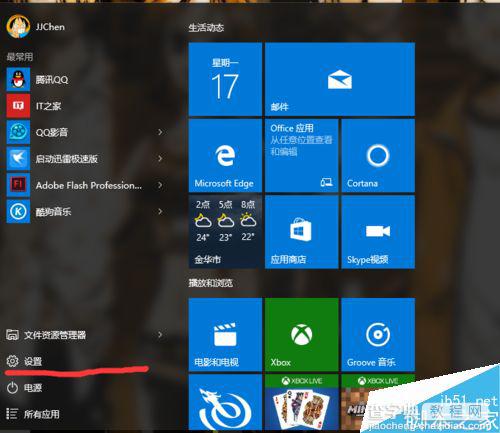
2、在设置中选择轻松使用
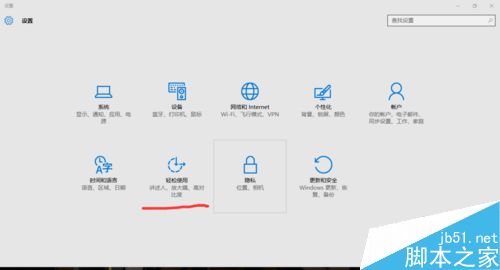
3、在里面选择 键盘 点击打开屏幕键盘即可
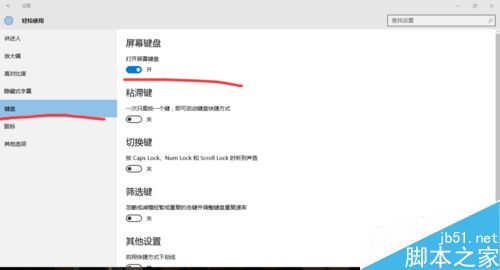
以上就是win10系统如何开启屏幕键盘方法介绍,大家学会了,需要注意的是win10方法只适合win10.
【win10系统如何开启屏幕键盘?】相关文章:
★ win10系统打不开wlan怎么办?win10无法启动wlan解决方法
